文章详情页
Win10系统怎么禁止流氓软件自动安装?Win10禁止流氓软件自动安装方法
浏览:88日期:2022-07-09 18:07:16
Win10电脑无情安装流氓软件如何处理呢?有时候我们在安装软件实时,会时不时的自动安装一些流氓软件,很多用户把流氓软件卸载之后也卸载不干净,下面就和大家聊聊win10禁止电脑安装垃圾软件的方法吧。
Win10禁止流氓软件自动安装方法
1、在Cortana搜索栏输入regedit,按回车键进入注册表编辑器。
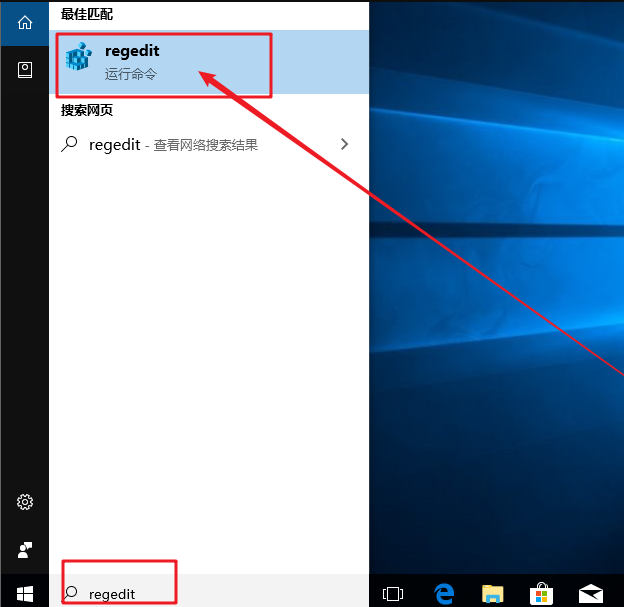
2、定位到【HKEY_CURRENT_USER/Software/Microsoft/Windows/CurrentVersion/ContentDeliveryManager】。
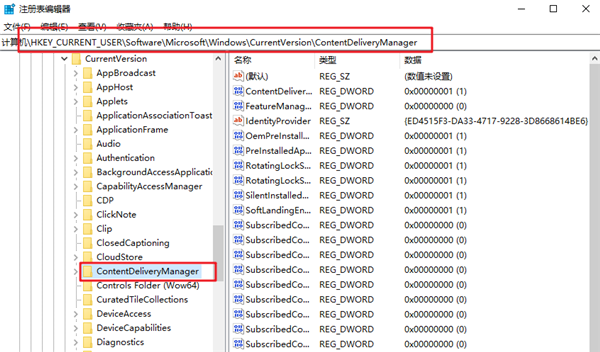
3、在右侧找到值SilentInstalledAppsEnabled,双击后,将其数值数据改为0。
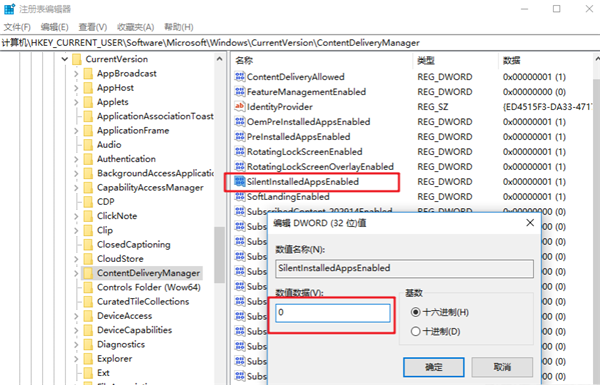
4、注意:如果没找到上面的值,可手动新建DWORD(32位)值,然后命名为SilentInstalledAppsEnabled,数值数据保持为默认的0即可。
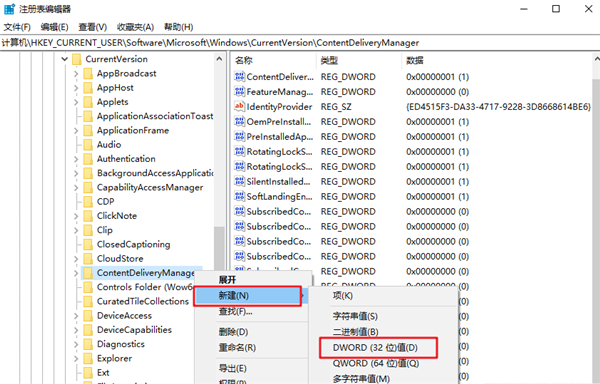
上述就是windows10电脑阻止安装流氓软件的方法了,希望这个方法能够帮到大家。
相关文章:
排行榜

 网公网安备
网公网安备